Reklāma
Vai jūs dzirdējāt, ka reģistra labošana notiks paātriniet datora darbību Neticiet hipejai: reģistra tīrītāji nepadara Windows ātrākuIr doti daudz padomu, kā netraucēti darbināt datoru, kā arī to, kā labot, kad tas kļuvis lēns. Mēs pat esam publicējuši Windows on Speed rokasgrāmatu, uzrakstījuši ... Lasīt vairāk ? Vai arī jūs kaut kur lasījāt, ka reģistra “labošana” novērsīs visus Windows sliktos traucējumus jūsu mašīnā un ka ātra reģistra tīrīšana atrisinās jūsu skaitļošanas problēmas uz labu? Daudzi no šiem rakstiem ir ne tikai nepareizi, bet daži ilgtermiņā var būt tieši kaitīgi jūsu mašīnai.
Šeit mēs izpētīsim, kā identificēt, izolēt un novērst reģistra problēmas - un kad vispār nevajadzētu uztraukties.
Kas ir reģistrs?
Reģistrs būtībā ir masīva iekšēja datu bāze, kas satur svarīgu, mašīnai specifisku informāciju par gandrīz visu jūsu mašīnā:
- Sistēmas aparatūra
- Instalētā programmatūra un draiveri
- Sistēmas iestatījumi
- Informācija par profilu
Jūsu Windows operētājsistēma pastāvīgi atsaucas uz reģistru
3 Windows reģistra pārraudzības un pārbaudes rīkiWindows reģistrs ir viena no sliktāk izprotamajām Windows operētājsistēmas daļām. Mēs parādīsim rīkus, kas var vienkāršot reģistru un palīdzēt identificēt problēmas. Lasīt vairāk .Lai atvērtu programmu, instalētu jaunu programmatūru un mainītu aparatūru, operētājsistēmai Windows ir jāatsaucas uz reģistrā esošo informāciju. Nav brīnums, ka tad, kad lietas sāk noiet greizi, eksperti nolemj iejaukties reģistrā, īsti neizprotot sekas.
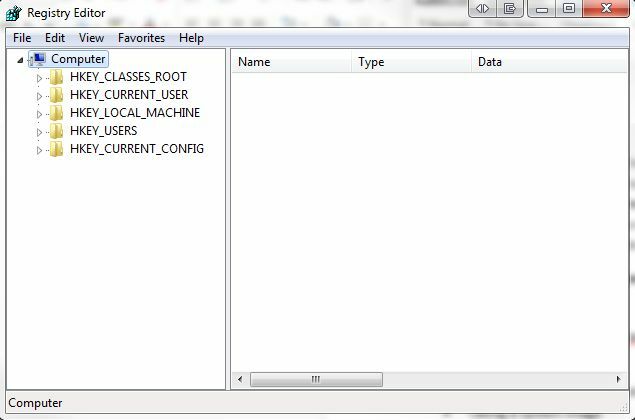
Patiesībā izdzēsto programmatūras reģistru vai bāreņu reģistru fragmenti ir mazsvarīgi, un tiem vispār nevajadzētu radīt problēmas. Tomēr, kad pienāk laiks reālas problēmas novēršanai ar reģistru, ir svarīgi zināt, ko jūs darāt, un labākais veids bieži ir vienkāršākais.
Kas izraisa reģistra kļūdu?
Pastāv vairāki bieži sastopami reģistra kļūdu cēloņi, daži ir vērts uztraukties, citi ne:
- Bāreņu ieraksti: Nav jautājums. Bāreņu ieraksti rodas, atinstalējot programmas, un ir palikuši mazi reģistra ierakstu fragmenti. Daudzi reģistra labošanas programmatūra pasludinās, ka tas ir tūlītējs jautājums, taču patiesībā tie ir tikai daži kilobaiti datu jūsu mašīnā.
- Taustiņu dublikāti: Nav jautājums. Atslēgu dublikāti tiek izgatavoti, pārinstalējot, jauninot vai atjauninot datorā esošo programmatūru, ieskaitot operētājsistēmu. Reģistra labošanas programmatūra ieteiks, ka jūsu programmatūra tiks “sajaukta” ar ierakstu dublikātiem, palēninot jūsu mašīnu, taču patiesībā tas ir maz ticams.
- Sadrumstalots reģistrs: Nav jautājums. Līdzīgi kā dublētos atslēgas, reģistra fragmenti, kad programmatūra tiek atinstalēta, jaunināta vai atjaunināta.
- Sistēmas izslēgšanas kļūdas: Visticamāk, neizraisīs problēmu. Katru reizi, kad dators izslēdzas, reģistra kopija tiek saglabāta sistēmas atmiņā. Ja dators pēkšņi tiek izslēgts, avarē vai mirst citu iemeslu dēļ, tas tiek zaudēts varētu radīt problēmu nākotnē, bet tas ir maz ticams.
- Ļaunprātīga programmatūra un vīrusi: Masīvs jautājums. Visu veidu ļaunprogrammatūra un vīrusi regulāri uzbrūk un maina reģistru, un tam būs nepieciešama tūlītēja uzmanība.
Reģistra tīrāka programmatūra parasti identificēs 1. – 4. Jautājumu kā nopietni svarīgu, ierīces iznīcinošas problēmas, ja reāli tikai 5. izdevumam vajadzētu izraisīt nekavējoties rīkojieties 10 soļi, kas jāveic, atklājot datorā ļaunprogrammatūruMēs vēlētos domāt, ka internets ir droša sava laika pavadīšanas vieta (klepus), bet mēs visi zinām, ka pastāv riski uz katra stūra. E-pasts, sociālie mediji, ļaunprātīgas vietnes, kas ir darbojušās ... Lasīt vairāk .
Dariet to tikai tad, kad tas tiešām ir nepieciešams
Mēs negrasīsimies melot. Dažreiz tiešām ir nepieciešams novērst reģistra problēmas. Ja jūs kādreiz esat saskāries ar īpaši apgrūtinošu ļaunprātīgas programmatūras vai vīrusa gabalu, jūs zināt, cik ilgi šīs infekcijas rada, lai maskētu viņu darbību uz jūsu datora.
Pirmkārt, pirms mēģināt mainīt, labot vai izdzēst reģistra laukus, jums tas jādara vienmēr dublēt reģistru drošā vietā. To panāk ar:
Windows 8 / 8.1:
- Pārvelciet no ekrāna labās puses vai norādiet uz ekrāna augšējo labo pusi un atrodiet
- Veids regedit, un pēc tam nospiediet enter.
- Klikšķis Fails> Eksportēt
- Dialoglodziņā ievadiet noderīgu vārdu, piemēram, atkārtota dublēšana, atlasiet noderīgo atrašanās vietu - Mans dokuments ir noklusējums - un noklikšķiniet uz ietaupīt.
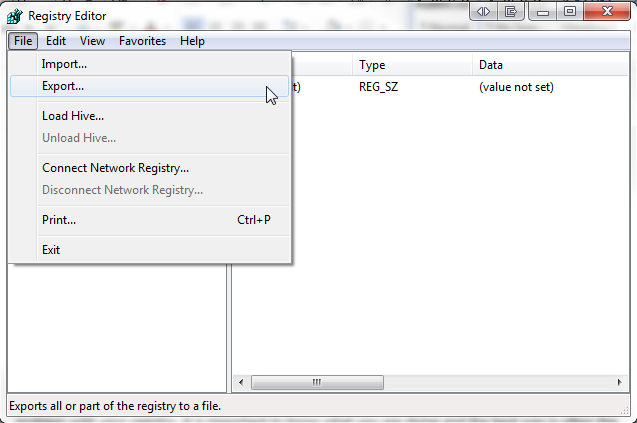
Windows 7 un Windows Vista
- Klikšķis Sākt, tips regedit meklēšanas lodziņā un nospiediet taustiņu Enter.
- Klikšķis Fails> Eksportēt
- Dialoglodziņā ievadiet noderīgu vārdu, piemēram, atkārtota dublēšana, atlasiet noderīgo atrašanās vietu - Mans dokuments ir noklusējums - un noklikšķiniet uz ietaupīt.

Ir arī daudzi gadījumi, kad atvērtā pirmkoda programmatūra veiks šo uzdevumu jūsu vietā, taču patiesībā pamata reģistra dublējuma veikšana ir vienkārša procedūra, kas neietver programmatūras instalēšanu jūsu vietnē mašīna.
Dublējuma atjaunošana
Var gadīties, ka ir nepieciešama reģistra dublēšana. Reģistra dublējuma veikšanas metodes atšķiras atkarībā no iekārtas tehniskās vides. Apskatīsim dažus dažādus veidus, kā atjaunot reģistra dublējumu pēc vairākiem dažādiem scenārijiem.
1. Pamata atjaunošana
Visvienkāršāko atjaunošanu var izmantot, ja jūsu dators ir veselīgs vai ļoti sliktā stāvoklī.

Windows sāknēšana Drošais režīms. Operētājsistēmā Windows 7 to var panākt, nospiežot F8 kamēr jūs auksti sākat, t.i., ieslēdzat ierīci, nevis atjaunojat no “hibernācijas” vai “miega” operētājsistēmā Windows 8, viens veids, kā sāknēšana drošajā režīmā Kā sāknēt drošajā režīmā operētājsistēmā Windows 8Drošajā režīmā varat novērst un novērst Windows problēmas. Ienākot drošajā režīmā, Windows ielādē minimālu vidi, kas nodrošina stabilu sistēmu. Lasīt vairāk ir, turot Maiņa nospiežot barošanas izvēlni Restartēt opcija.
Tas aktivizēs sāknēšanas opcijas, kur atrodams drošais režīms sadaļā> Traucējummeklēšana > Pielāgota opcija > Startēšanas iestatījumi.

Atjaunojot reģistru, vienmēr ir vērts izmantot drošo režīmu, lai aizsargātu svarīgos failus un draiverus no iespējamās korupcijas.
Windows 8 / 8.1
- Pārvelciet no ekrāna labās puses vai norādiet uz ekrāna augšējo labo pusi un atrodiet
- Veids regedit, un pēc tam nospiediet enter.
- Klikšķis Fails> Importēt
- Iekš Importa reģistrs dialoglodziņā atrodiet vietu, kur esam saglabājuši dublējumu - atcerieties, ka My Documents ir iestatīts kā noklusējums - un noklikšķiniet uz Atvērt

Windows 7 un Windows Vista
- Klikšķis Sākt, tips regedit meklēšanas lodziņā un nospiediet taustiņu Enter.
- Klikšķis Fails> Importēt
- Iekš Importa reģistrs dialoglodziņā atrodiet vietu, kur esam saglabājuši dublējumu - atcerieties, ka My Documents ir iestatīts kā noklusējums - un noklikšķiniet uz Atvērt
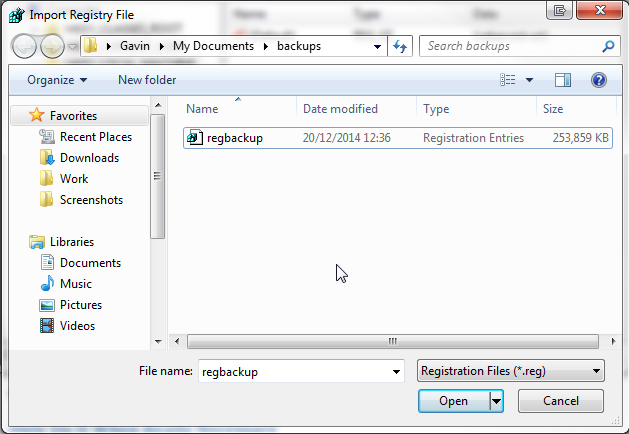
Aizliedzot jūsu sistēmā visas briesmīgās, neatbildējamās kļūdas, tagad jums vajadzētu būt iespējai dublēt un atjaunot Windows reģistru.
Vēl viena, nedaudz ātrāka reģistra atjaunošanas metode ir vienkārši pārlūkot rezerves vietu, ar peles labo pogu noklikšķiniet reģistra failu un atlasiet sapludināt. .REG fails tiks automātiski importēts jūsu reģistrā.
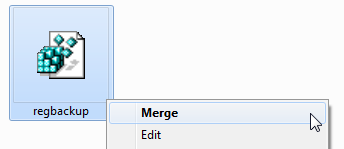
2. Manuāli atjaunot reģistru
Ja nepieciešams, reģistru var manuāli atjaunot, izmantojot komandu uzvedni. Dažos gadījumos Windows nestabilizēsies drošajā režīmā - nopietnu iemeslu dēļ - un, iespējams, ir nepieciešama manuāla reģistra atjaunošana.
Šis process ir tehniskāks nekā šī raksta iepriekšējie aspekti, tāpēc iesācēji / jaunpienācēji ir jābrīdina. Daži labojuma aspekti jāievieš pirms pienācis laiks - to ir grūti noteikt tieši tad, kad varētu parādīties kļūda, taču, lasot šo rakstu, tagad jums būs jāveic 2 soļi uz priekšu!
Lai šis process darbotos, jums būs nepieciešams oriģinālais Windows OS disks vai jūsu operētājsistēmas ISO attēls Kā izveidot Windows 8 atkopšanas diskuWindows pārinstalēšanas dienas, kad tā darbojas, ir sen pagājuši. Viss, kas nepieciešams Windows 8 labošanai, ir atkopšanas disks, kas atrodas vai nu kompaktdiskā / DVD diskā, USB vai ārējā cietā diska diskdzinī. Lasīt vairāk . Varat izmantot Windows OS disku, lai piespiestu traucējošo datoru ieslēgt remonta režīmā, ja, pieskaroties F8, neizdodas paveikt darbu.
Ja viss pārējais neizdodas, varat noņemt cieto disku no problemātiskās sistēmas un pakārtot to citam. Mums ir nepieciešama piekļuve failiem, tāpēc cietā diska atrašanās vieta nebūt nenozīmē atšķirību, un faktiski, ja sistēma ir tāda, ka problemātiska cietā diska noņemšana ārējiem apsvērumiem var būt noderīga opcija.
Pre-Fix kontrolsaraksts
- Pārliecinieties, vai esat iespējojis slēpto un sistēmas failu skatīšanu:
- Sākt> Vadības panelis> Izskats un personalizēšana> Mapes opcijas
- Pārliecinieties, vai USB disks vai ISO attēls ir USB.
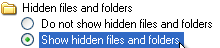
Ja tas automātiski netiek sāknēts sistēmas labošanas režīmā, varat atkārtoti nospiest F8 pēc ierīces ieslēgšanas, lai piekļūtu drošā režīma opciju ekrānam. No šejienes jums būs jāizvēlas Remonts manā datorā.
Kā minēts iepriekš, Windows 8 / 8.1 sāknēšana drošajā režīmā darbojas nedaudz savādāk, un jūs varēsit palaist komandu uzvedni no Pielāgota opcija zem Traucējummeklēšana bez sāknēšanas drošajā režīmā.
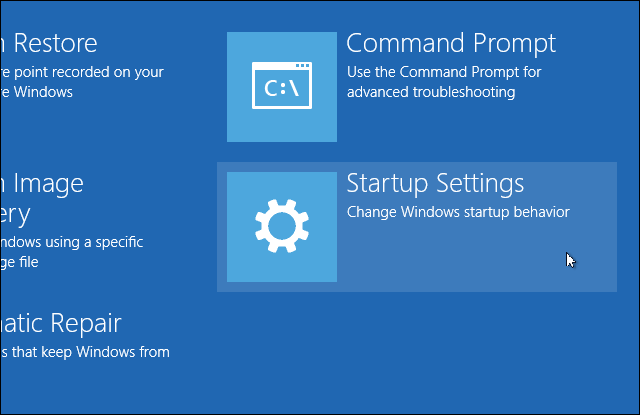
Jums, iespējams, būs jāpiesakās ierīcē atkarībā no esošajiem sistēmas iestatījumiem un pašreizējām skaitļošanas problēmām. Pārliecinieties, ka piesakāties administratora kontā, jo pretējā gadījumā komandas, kuras mēs darbosimies pēc brīža, neizdosies.
Atlasiet Komandu uzvedne.
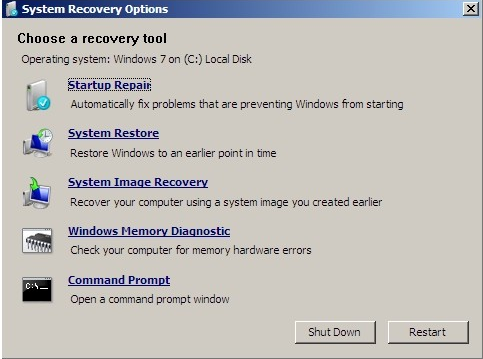
Mēs pieņemsim, ka jūsu Windows direktorijs atrodas C: \> - tas noteikti nebūs X: \>, ja vien jūs tur nebūsit īpaši instalējuši savu Windows direktoriju. Lai atrastu saknes direktoriju, izmantojiet komandu:
rež. C: \ Win *
rež D: \ Win *
rež. E: \ Win *
Pēc katras komandas nospiediet taustiņu Enter. Komandu uzvedne informēs jūs par direktorija saturu, lai jūs zināt, kad jums ir Windows sistēmas mapes.
Tagad ierakstiet šīs komandas:
Cd / d C: \ windows \ System32 \ config
xcopy *. * C: \ RegBack \
cd RegBack
rež
Pārbaudiet datumus RegBack direktorijā esošajiem failiem. Ja tie ir pirms jūsu problēmas parādīšanās, tad jums ir zelts ievadīt šīs komandas:
kopēšana / y programmatūra ..
kopēšana / y sistēma ..
kopēt / y sam ..
Jā, divi periodi ir komandas daļa!
Pēc tam parasti atsāknējiet datoru. Jūs esat manuāli atjaunojis reģistru - +1 zināšanas jums!
3. Izmantojiet citas sistēmas atjaunošanas funkcijas
Pirms sarežģītāku komandu funkciju izmantošanas operētājsistēmai Windows ir samērā laba iebūvēta sistēmas atjaunošanas funkcija.
Tas automātiski iestatīs atjaunošanas punktus, ja esat to ieslēdzis vai kaut kas cits nav to izslēdza.
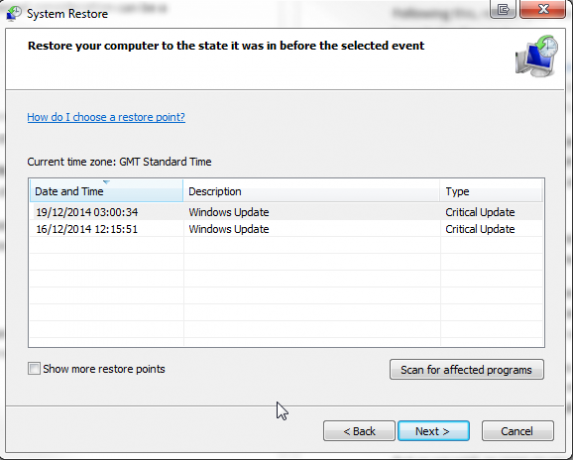
Sistēmas atjaunošana operētājsistēmā Windows 8 Windows 8 instalācijas atjaunošana, atsvaidzināšana vai atiestatīšanaPapildus standarta sistēmas atjaunošanas funkcijai Windows 8 ir arī funkcijas datora "atsvaidzināšanai" un "atiestatīšanai". Padomājiet par šiem veidiem, kā ātri atkārtoti instalēt sistēmu Windows - saglabājot personiskos failus vai dzēšot ... Lasīt vairāk ir nedaudz atšķirīgs.
Nospiediet Windows + S un meklēt atjaunot. Atlasiet izveidot atjaunošanas punktu rezultāts. Tiks atvērti Sistēmas rekvizīti> Sistēmas aizsardzība, kur varēsit pārbaudīt, vai aizsardzība ir ieslēgta, konfigurēt iestatījumus un tūlīt izveidot atjaunošanas punktu.
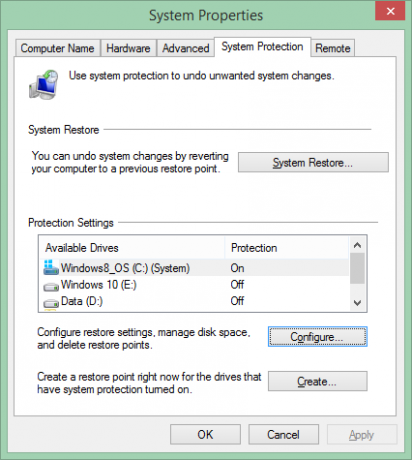
Ļaunprātīga programmatūra un vīrusi var atspējot sistēmas atjaunošanu un izdzēst atjaunošanas punktus. Turklāt jūsu antivīruss var pretoties visiem mēģinājumiem nokopēt vai modificēt galvenos Windows iestatījumus, negatīvi ietekmējot sistēmas atjaunošanu. Tomēr, kā parādīts iepriekš katrā kritiskajā Windows atjauninājumā, jūsu sistēmai automātiski jāiestata sistēmas atjaunošanas punkts.
Neskatoties uz to, pārbaudiet, vai šī funkcija ir ieslēgta, un ar visiem līdzekļiem izveidojiet jaunu atjaunošanas punktu savam mieram.
4. Izmantojiet Linux Live CD / USB
Pazaudētas Windows OS diska gadījumā joprojām ir vairākas sāknēšanas opcijas. Windows lietotāji, kas ir izslēgti no savas sistēmas, var izmantot Linux Live CD vai USB, lai pabeigtu fantastisks uzdevumu klāsts bez Windows palaišanas, taču šajā gadījumā uzmanība tiks koncentrēta uz Windows reģistra rediģēšana no Ubuntu. Tas ir nedaudz progresīvāks risinājums, taču, ņemot vērā konsultāciju klāstu, var būt absolūts glābšanas līdzeklis un Ubuntu ir pilnīgi bez maksas.
Apskatiet šo Sistēmas glābšanas disku saraksts. Dažus no tiem var izmantot ārpus Windows, citiem ir nepieciešams sāknēšana, bet citiem - sajaukums. Tie ir gandrīz visi pārsteidzošie sistēmas taupīšanas burvības gabali.
Kad nav apnikt
Mēs teicām, ka mēs jums pateiksim, kad netraucēsit meklēt, mainīt vai labot jūsu reģistru. Mēs nemelojām: šīs kategorijas attiecas uz lielāko daļu problēmu.
Protams, daži ceļveži ļaunprātīgas programmatūras un vīrusu noņemšanai jums ieteiks meklēt un iznīcināt atsevišķus reģistra ierakstus, un dažos gadījumos tie būtu pareizi. Daudzos gadījumos šķietamie ātrie reģistra labojumi, kas paātrina jūsu datoru, gandrīz vienmēr ir čūsku eļļas risinājumi.
Ne katrs cilvēks, kurš konsultē reģistra labojumus, ir šarlatāns, un tas, kurš to dara tiešām ja zināt, ko viņi dara, faktiski jūsu ierīcē var panākt nedaudz vairāk veiktspējas. Turklāt ir arī vairāki jauki, mazi pielāgojumi, kurus var veikt, lai mainītu Windows izskatu: noņemiet kairinošo saīsnes simbolu.
Bet kā mēs teicām, tiklīdz jūs ienirt reģistrā izveidot dublējumu, un arī dublēt šo dublējumu.
Kas notiek, ja izdzēšu ...
…viss reģistrs?
Nu, par laimi, mums Windows ir pilns ar drošu darbību. Ja vien jūs patiešām nevēlaties, patiešām mēģiniet saprast, kā izpildīt uzlabotas komandas, jūs nevarat vienkārši nospiest CTRL + A, izdzēst visu reģistru. Tas izraisītu jūsu sistēmas eksplodēšanu, līdz ar to nolaižot pašu Visuma audumu.
Tomēr nopietni, ka Windows nevēlas, lai jūs to izdzēstu. Reģistra meklēšana sākas ļoti agrīnā sāknēšanas procesa sākumā, un tādējādi operētājsistēma izveido vairākus slēptus dublējumus - lai arī to nav daudz - saknes mapēs, kas nepieciešami palaišanai. Jūs, iespējams, sagaidīsit ar kritiskiem kļūdu ziņojumiem, kad Windows meklēs pamatinformāciju reģistrā, bet, ja tur būs ieslēgta sistēmas atjaunošana vajadzētu esiet punkts, pie kura atgriezties. Mēs sakām vajadzētu. Tas ne vienmēr notiek.
Vislabākais ir lai neizdzēstu visu Windows reģistru, srsly.
Noapaļot uz augšu
Notiek kļūdas, korupcija, problēmas, vīrusi, izpirkuma programmatūra, scamware un ļaunprogrammatūra. Aizsargājiet sevi ar:
- Sistēmas atjaunošanas punkta izveidošana
- Sistēmas attēla uzņemšana
- Reģistrācijas dublējuma izveidošana
Un saglabājiet tos visus ārējos diskdziņos jūsu pašu aizsardzībai!
Vai jums ir bijis rezerves šausmu stāsts? Kā jūs rīkojāties, lai labotu kļūdas? Paziņojiet mums tālāk!
Attēlu kredīti: Reģistra bāze Caur Shutterstock
Gavins ir MUO vecākais rakstnieks. Viņš ir arī MakeUseOf šifrētās māsas vietnes Blocks Decoded redaktors un SEO vadītājs. Viņam ir BA (Hons) mūsdienu rakstīšana ar digitālās mākslas praksi, kas izveidota no Devonas pakalniem, kā arī vairāk nekā desmit gadu profesionāla rakstīšanas pieredze. Viņš bauda lielu daudzumu tējas.